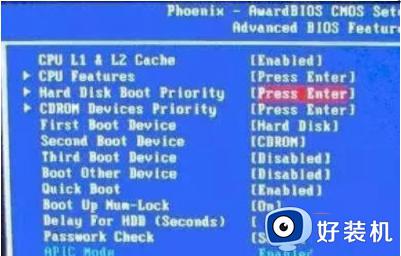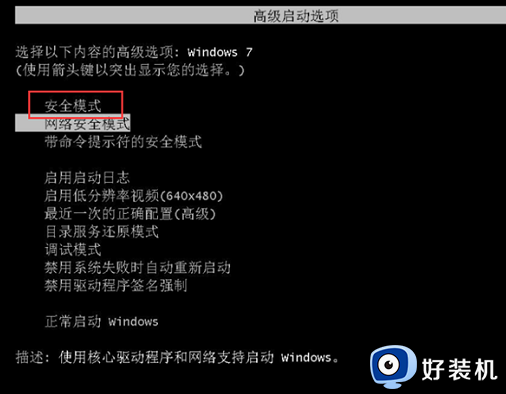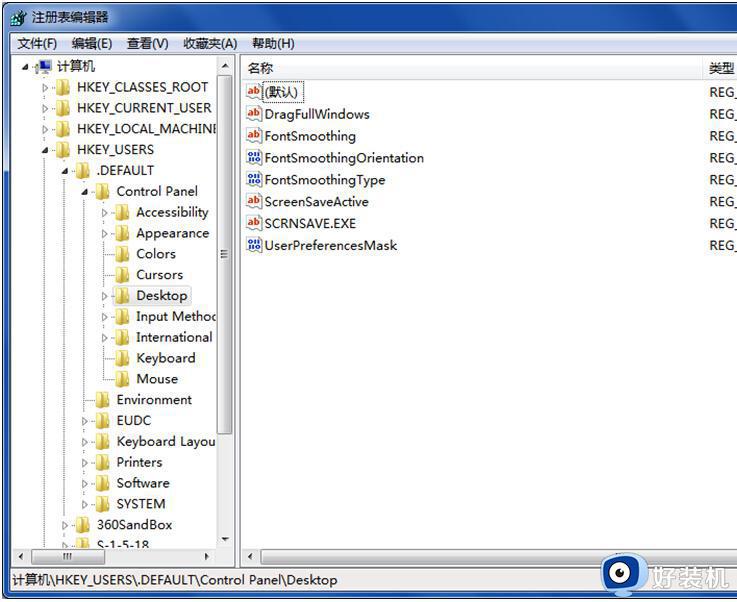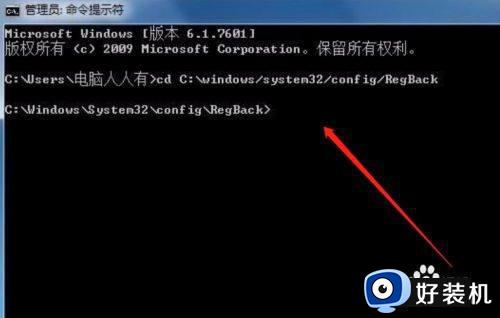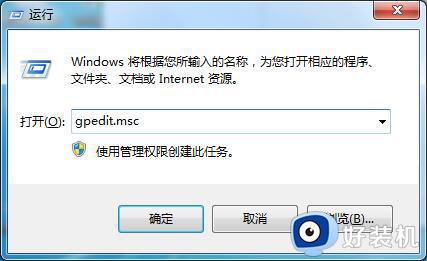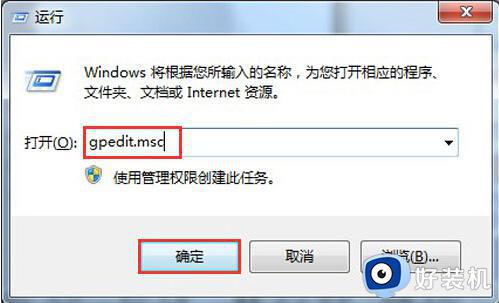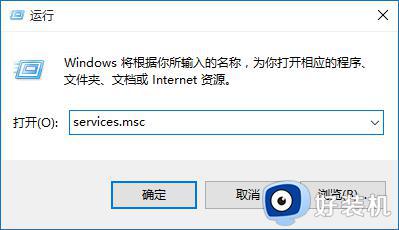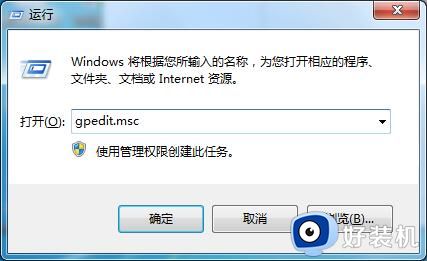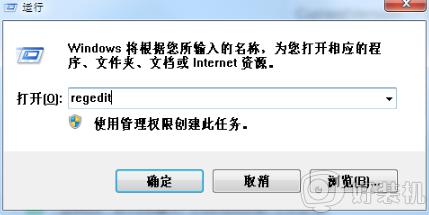win7修复注册表的操作方法 windows7注册表损坏怎么修复
注册表中会存放win7电脑的各个应用程序或者系统的数据文件,如果win7电脑的注册表出现什么问题的话可能就会导致电脑无法正常使用,有些用户就想要知道windows7注册表损坏怎么修复,今天小编就给大家带来win7修复注册表的操作方法,操作很简单,大家跟着我的方法来操作吧。
推荐下载:电脑公司win7纯净版
方法如下:
1.如果系统的注册表有备份的完整存档,那就可以使用系统本身备份的注册表文件替换现有的,可以直接导入注册表就啦。具体导入方法:有注册表内容的文本保存格式为*.reg是注册表的格式 之后双击就导入了。当然也可以用管家软件来备份、导入。
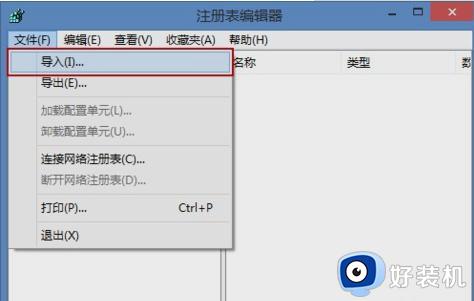
2.要是电脑还能进入系统,那就单击“开始”。再点“运行”,(或者敲击键盘“win+R”,打开运行),然后输入cmd,再点确定打开命令行窗口,通过copy命令将 C:windows/system32/config/RegBack目录下的所有文件都拷贝到C:windows/system32/config目录下,然后重启电脑即可解决问题。
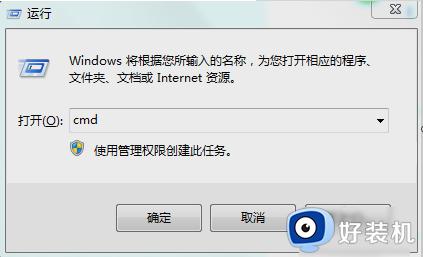
3.要是电脑已经不能进入系统,那就可以用制作的启动U盘启动电脑进入到WINPE,然后进行上述操作。也是可以恢复注册表的。

4.还可以使用WIN7系统自带功能还原注册表,点“开始”菜单,再点“运行”,(或者敲击键盘“win+R”,打开运行),输入regedit.exe,再点确定,打开注册表编辑器。
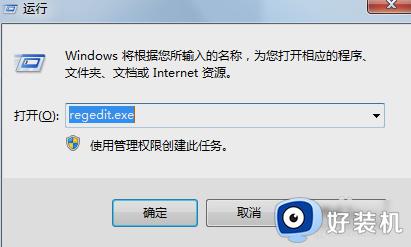
然后,在菜单栏中,点击“文件”“导入”,在弹出的“导入注册表文件”对话框,选择需要还原的注册表文件,即可还原注册表文件。等待一下,弹出提示信息框,提示成功导入注册表。点击“确定”即可完成注册表的还原操作。
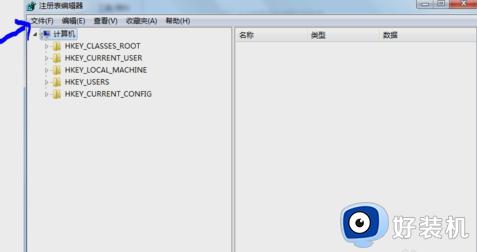
以上就是win7修复注册表的操作方法的全部内容,如果有遇到这种情况,那么你就可以根据小编的操作来进行解决,非常的简单快速,一步到位。